Dalam jaringan komputer, Port Forwarding atau Port Mapping adalah sebuah Network Address Translation (NAT) yang mengalihkan permintaan komunikasi dari satu alamat dan kombinasi nomor port ke yang lain ketika paket-paket tersebut melintasi gateway jaringan, seperti router atau firewall. Teknik ini paling umum digunakan untuk membuat layanan pada host yang berada pada jaringan (internal) yang dilindungi atau disamarkan tersedia untuk host di sisi berlawanan dari gateway (jaringan eksternal), dengan memetakan kembali alamat IP tujuan dan nomor port dari komunikasi untuk host internal.
Dengan menambahkan Port Forwarding atau Port Mapping kita bisa mengakses semua Port di Mikrotik agar bisa di akses dari luar jaringan dengan menambahkan sebuah Port Forwarding di Modem. Untuk tutorial Port Forwarding ini bisa di gunakan juga di Modem lain seperti Modem ZTE F660. Port yang biasa digunakan oleh Mikrotik diantaranya yaitu:
- API: 8728
- API-SSL: 8729
- FTP: 21
- SSH: 22
- Telnet: 23
- Winbox: 8291
- WWW: 80
- WWW-SSL: 443
Topologi
Agar Mikrotik kita bisa di akses dari luar jaringan dengan koneksi internet dari Modem, kita harus menambahkan sebuah Port Forwarding agar Port pada Mikrotik bisa terbuka dari luar jaringan. Pada tutorial kali saya mencobanya di modem ZTE F609. Sebagai gambaran untuk konfigurasi Port Forwarding di Modem dibawah ini sebuah topologi dari koneksi Modem ke Mikrotik.
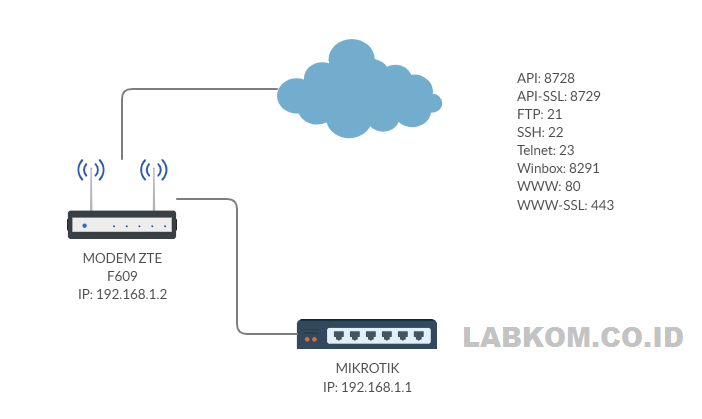
Username dan Password Modem ZTE F609
Untuk menambahkan sebuah Port Forwarding di Modem ZTE F609 kita harus login dulu sebagai admin atau user, untuk menambahkan sebuah port Forwarding di modem ini kita bisa mengaksesnya dengan menggunakan akses user apabila teman-teman tidak bisa login sebagai admin.
Untuk level User
Username = user
Password = user
Untuk level Superuser (Admin)
Username = admin
Password = Telkomdso123
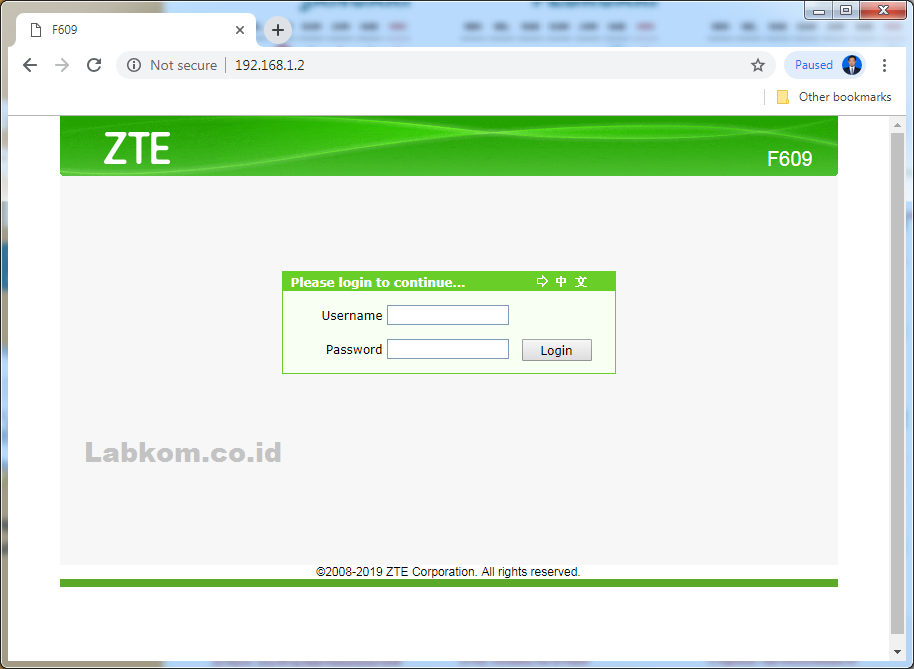
Selanjutnya buka menu Application–>Port Forwarding. Disini kita akan coba membuka semua Port Mikrotik dengan menambahkan sebuah Port Forwarding di Modem ZTE F609. Pastikan teman-teman mengetahui IP Mikrotik yang langsung terhubung ke Modem ini.
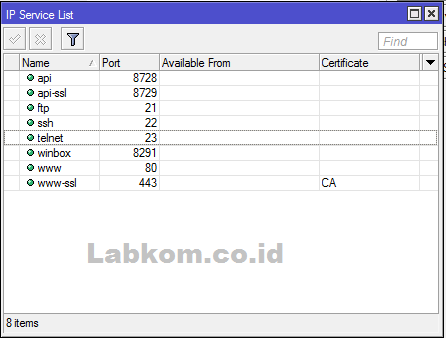
Port Forwarding untuk IP Service API Mikrotik
IP Service API Mikrotik biasanya digunakan untuk aplikasi managemen Hotspot dengan koneksinya menggunakan API Mikrotik seperti Mikhmon, Mikbotam, Mikmos DLL. Untuk Port Forwarding IP Service API Mikrotik seperti pada gambar dibawah ini
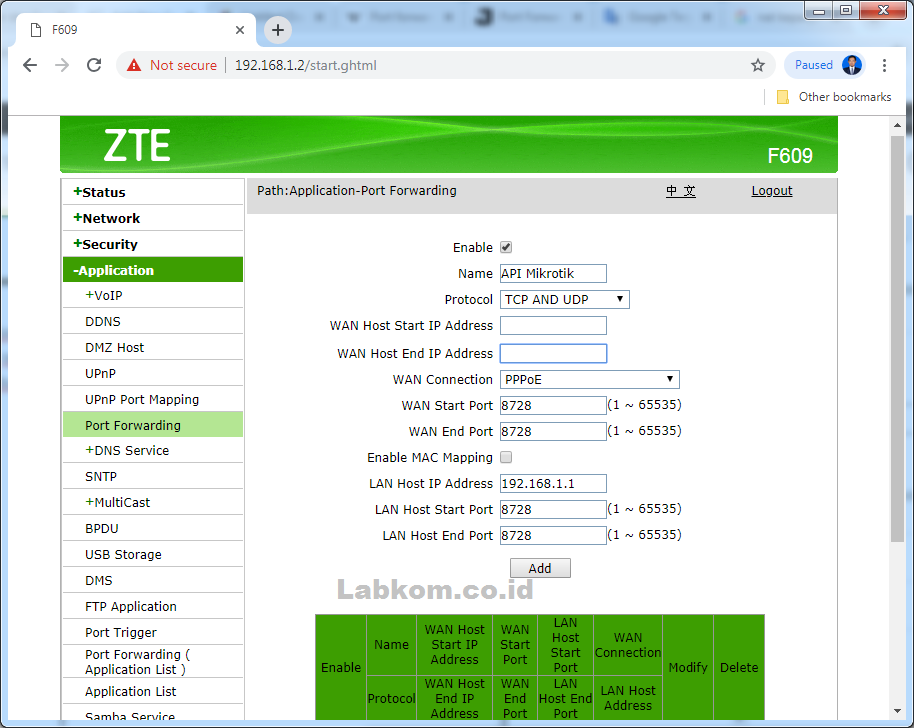
Port Forwarding untuk IP Service API-SSL Mikrotik
IP Service API-SSL fungsinya hampir sama dengan Service API hanya saja koneksinya terenskripsi.
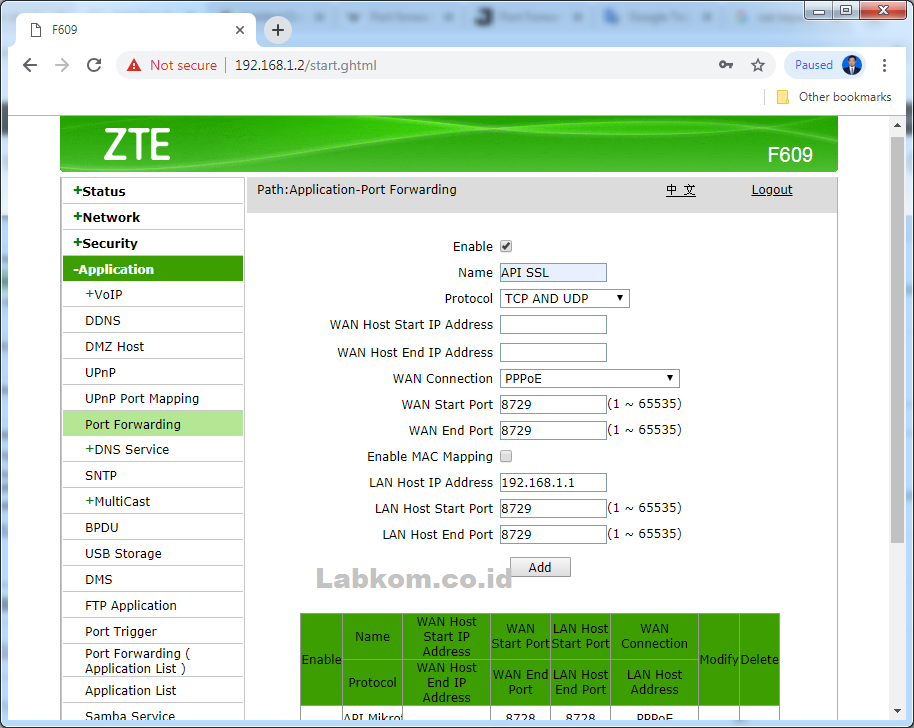
Port Forwarding untuk IP Service FTP Mikrotik
Kita bisa transfer file ke Mikrotik dengan menggunakan Protocol FTP dengan menggunakan aplikasi seperti FileZilla.
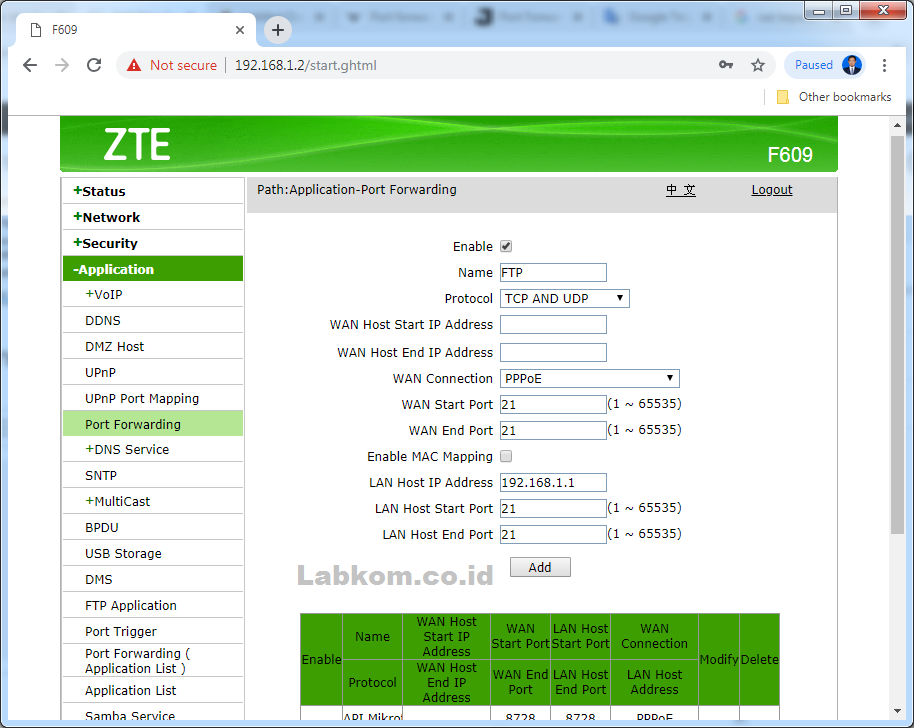
Port Forwarding untuk IP Service SSH Mikrotik
Kita bisa mengakses Mikrotik melalui perintah CLI dengan menggunakan aplikasi putty
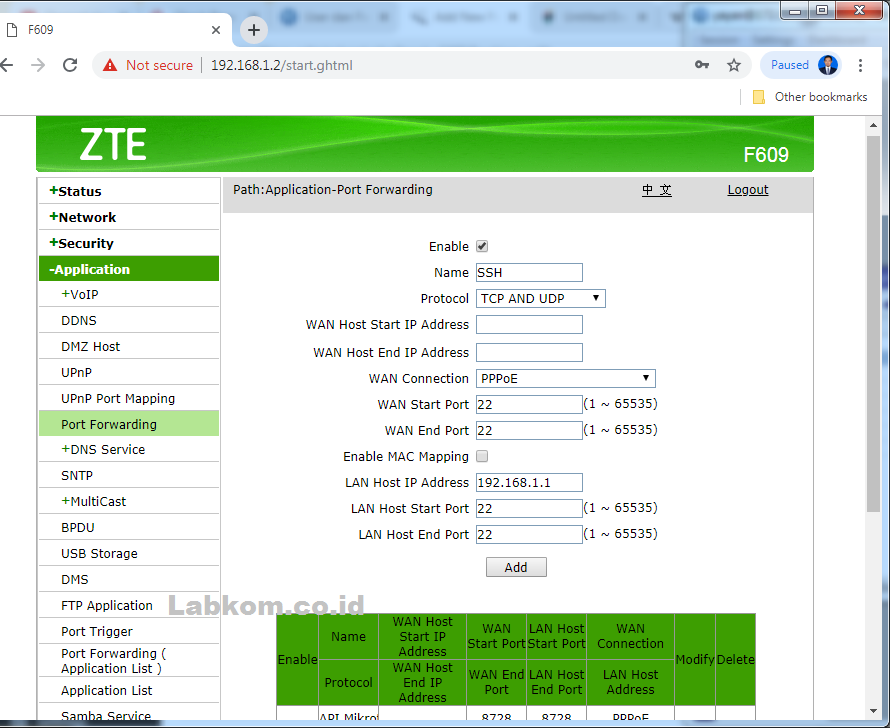
Port Forwarding untuk IP Service Telnet Mikrotik
Kita bisa mengakses Mikrotik melalui perintah CLI dengan menggunakan aplikasi putty

Port Forwarding untuk IP Service Winbox Mikrotik
Untuk mengakses Mikrotik melalui Winbox menggunakan Port 8291
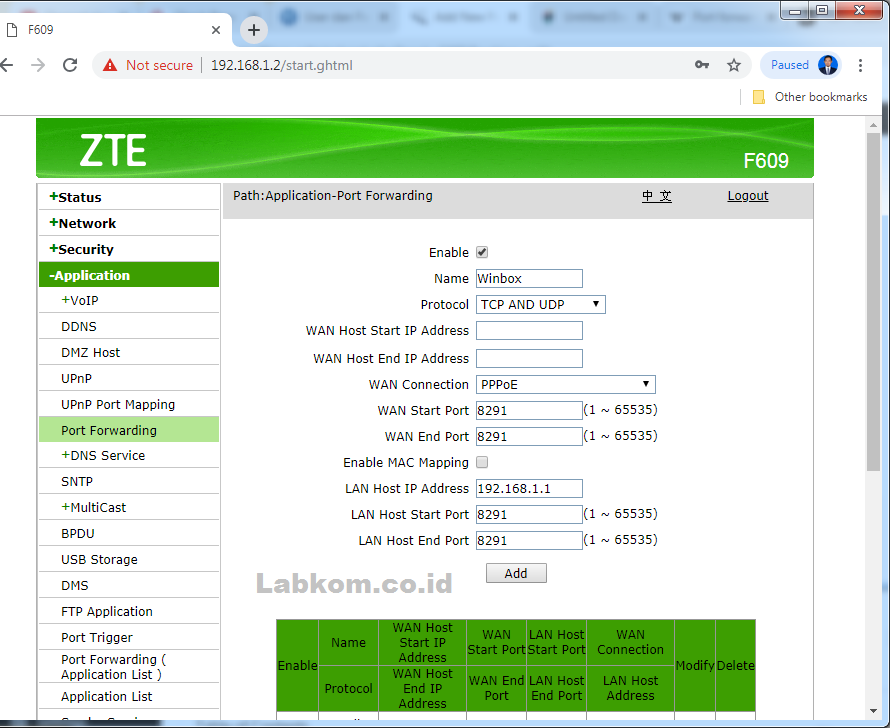
Port Forwarding untuk IP Service WWW Mikrotik
IP Service WWW digunakan untuk mengakses webconfig melalui port 80 atau http
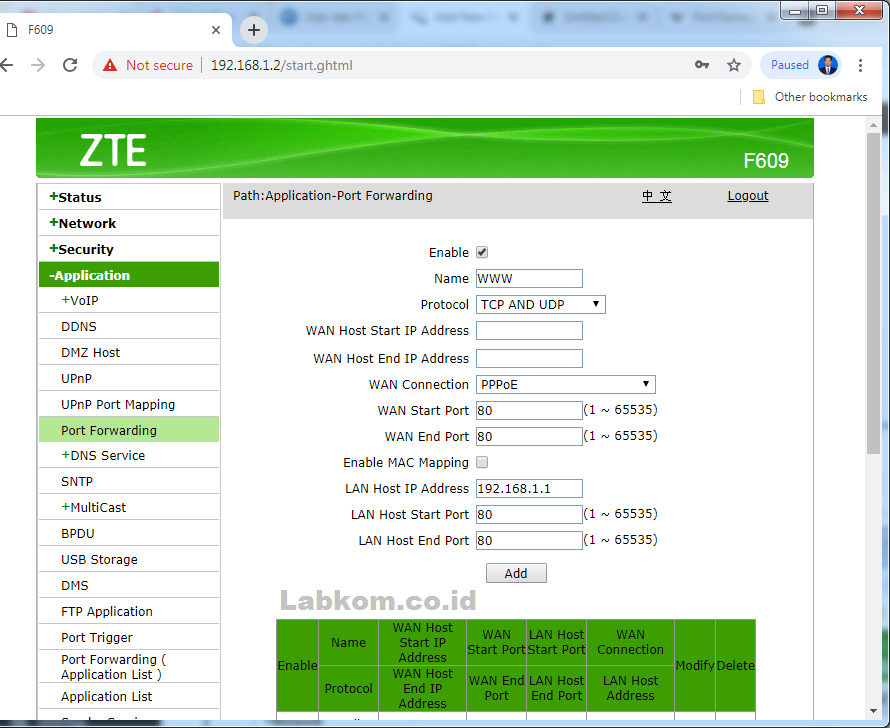
Port Forwarding untuk IP Service WWW-SSL Mikrotik
IP Service WWW-SSL digunakan untuk mengakses Mikrotik melalui webconfig dengan akses SSL atau https, koneksi ini membutuhkan file certificate yang harus di upload di Mikrotik.
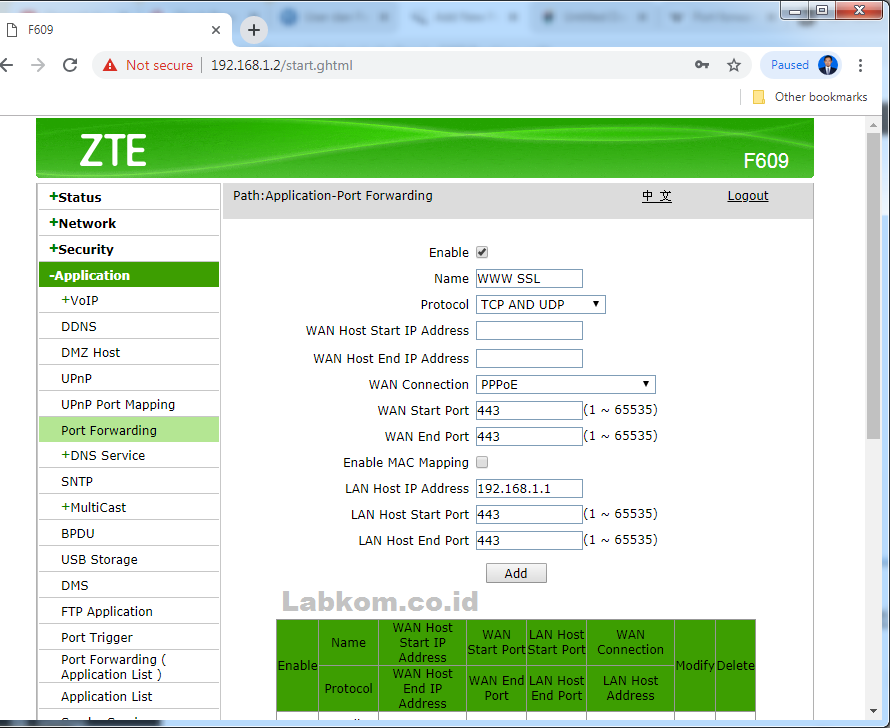
Disini kita telah selesai menambahkan semua IP Service Mikrotik. Port Forwarding ini hanya berfungsi apabila Modem ZTE F609 ini sebagai client PPPoE atau yang melalukan dialling. Apabila Modem ini dijadikan Bridge dan Mikrotik sebagai Client PPPoE kita tidak perlu menambahkan Port Forwarding ini.
Masalah akan timbul ketika IP yang diterima dari ISP mendapatkan IP Private maka sudah dipastikan kita tidak bisa mengakses Mikrotik walaupun sudah menambahkan Port Forwarding di Modem ZTE F609. Kita bisa memanfaatkan Mikrotik sebagai Client PPPoE yang berfungsi untuk dialling, dengan mengubah Modem menjadi Bridge. Kemudian untuk mendapatkan IP Publik kita bisa menggunakan script dan schedule, apabila mendapatkan IP Private akan otomatis dial ulang. Baca juga: Solusi Susah dapat IP Public Indihome dengan menggunakan Script Mikrotik
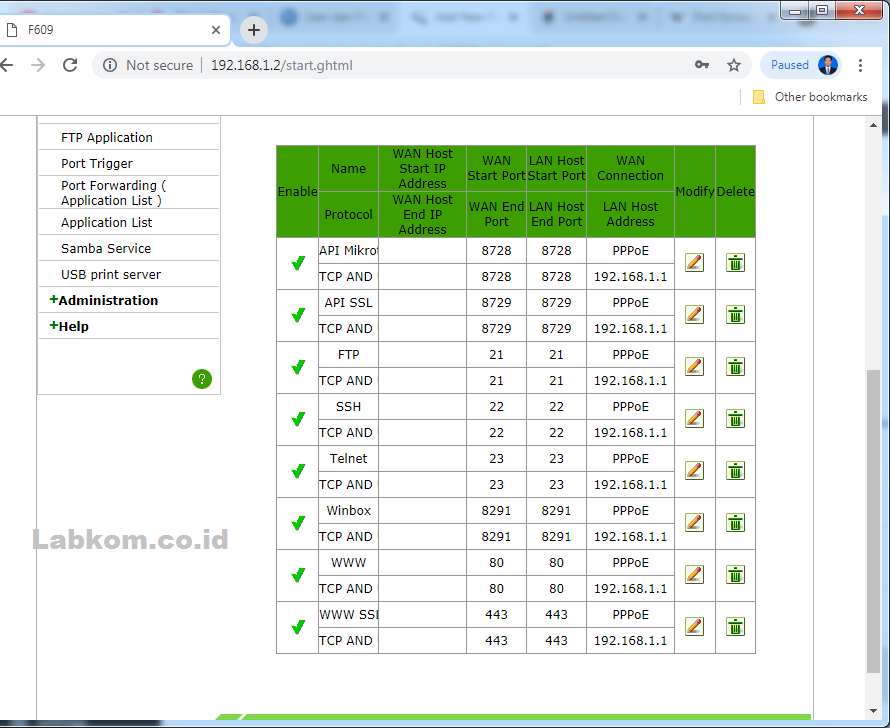
Baca juga:
- Menjadikan Modem Bekas ZTE F609 Sebagai Access Point Hotspot
- Mencegah Jaringan WIFI Hotspot dan LAN dari NetCut
- Blokir Akses ke Login Modem Indihome dan Login Access Point di Mikrotik
- Setting CCTV di Mikrotik dengan ISP Indihome
- Mengaktifkan SSID di Modem Huawei HG8245A Sebagai Hotspot dan LAN
Itulah Cara Setting Port Forwarding Modem ZTE F609 untuk Mikrotik, semoga bermanfaat.




setelah mengaktifkan fitur tersebut,,bagaimana cara kita untuk remote mikrotik dari luar jaringan om?terima kasih
Di mikrotik ada IP cloud atau ddns bisa pakai itu untuk meremotenya..syaratnya dari ISP harus memiliki IP publik..
mksih pak saya ikuti tutorial bpak di youtube alhamdulilah berhasill hatur nuhun
Jika hanya punya password level user apakah bisa digunakan untuk setting port fowarding seperti tertulis dalam artikel ? (modem zte f660) tks sebelumnya
Ga bisa, harus pake akses admin
Saya berhasil mengakses web api (melalui http) yang di host di laptop dari internet, setelah melakukan port fowarding port 8728 baik di modem maupun di router.
Saya gagal mengakses web api (melalui https) yang di host di laptop dari internet, setelah melakukan port fowarding port 8729 baik di modem maupun di router.
Anehnya, ketika saya coba web api (baik http/https) di intranet (internal jaringan), web api berfungsi normal dengan ssl certificate yang saya generate dengan KeyStore Explorer (baik CA, server cert, maupun client cert). Apakah cukup melakukan port fowarding di modem, router, dan menambahkan ssl certificate baik di IIS maupun certmgr.msc saja, atau ada config yang lain? Terimakasih
terimakasih pak tutor Youtube dan Websitenya Sangat membantu semua, Saya mau tanya pak apakah Port Forwading bisa di pungsikan untuk VPN jaringan
Ijin save offline, nanti dibaca lagi dan dipraktekkan, terimakasih
Terima kasih, sudah saya praktekkan dan berhasil. Cuman di modem saya ada tambahan 2 step lagi baru berhasil yaitu: memasukkan alamat IP public di DMZ Host dan merubah setingan DHCP Port Service pada LAN yang mengarah ke mikrotik dari default ke LAN